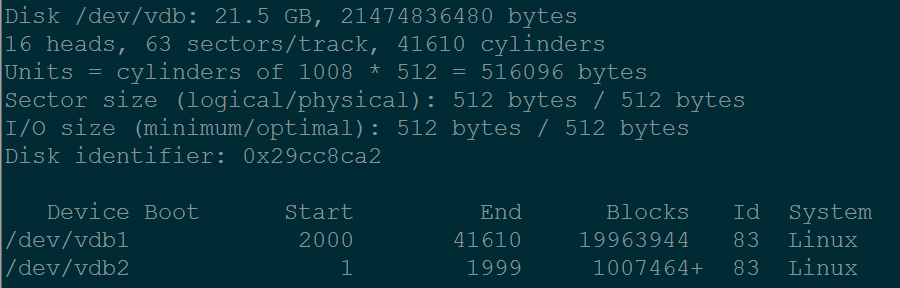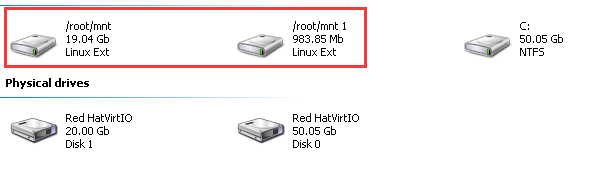系统盘和数据盘
最近更新时间: 2025-10-11 18:10:00
云服务器系统盘默认空间多大?
目前,新购的云服务器系统盘默认空间50GB。
哪些地域可用区支持系统盘可调整至大于50GB?
当系统盘为云硬盘时,所有支持快照的地域均支持调整系统盘至大于50GB。
重装系统时,云服务器系统盘是否支持扩容?
分为以下两种情况,请根据您的实际情况参考:
系统盘为云硬盘: 重装系统时,支持扩容(调高系统盘大小),不支持缩容(降低系统盘大小)。
系统盘为本地硬盘: 重装系统时,根据当前系统盘的大小,分为两种情况:
- 购买时系统盘默认空间为50GB的实例,不支持扩容。
- 该情况适用于早期购买的实例:系统盘空间小于或等于20GB,将默认重装至20GB;系统盘空间大于20GB,将默认重装至50GB。
云硬盘如何进行扩容?
当您的云服务器为云硬盘服务器时,可以进行扩容。操作指南参考 扩容云硬盘。
系统盘是否支持扩容后再通过重装系统缩容?
系统盘不支持缩容。
如何让我保存云服务器实例当前的数据并扩容系统盘?
可以选择先制作镜像,再通过镜像重装系统,从而达到扩容系统盘的目的。
选择了低于50GB的小容量存量镜像,用来创建或重装云服务器时,系统盘是多大?
选择的小镜像,不影响系统盘大小,最低均为50GB 。
如何查看数据盘?
- 登录 云服务器控制台。
- 在左侧导航栏中选择云硬盘,进入云硬盘管理页面。
属性列显示为数据盘的,即当前地域下的数据盘。
Windows 系统重装为 Linux 系统后,如何读写原 NTFS 类型数据盘?
Windows 文件系统通常使用 NTFS 或者 FAT32 格式,而 Linux 文件系统格式通常是 EXT 系列。当操作系统从 Windows 重装为 Linux 后,操作系统类型发生了变化,而数据盘仍然是原来的格式,重装后的系统可能出现无法访问数据盘文件系统的情况。可在重装后的 Linux 云服务器上执行以下操作读取原 Windows 系统下数据盘数据:
- 在 Linux 系统上使用以下命令安装 ntfsprogs 软件使得 Linux 能够支持 NTFS 文件系统:
yum install ntfsprogs- 将 Windows 下的数据盘挂载至 Linux 云服务器,若数据盘已挂载则可跳过此步骤: i.登录 云服务器控制台。 ii.在左侧导航栏中选择云硬盘,进入云硬盘管理页面。 iii.单击需要挂载的 Windows 数据盘的 更多 > 挂载。 iv.在弹出的窗口中,选择重装后的 Linux 云服务器,单击确定。
- 使用命令查看从Windows中挂载过来的数据盘:
parted -l- 使用以下命令格式挂载数据盘:
mount -t ntfs-3g 数据盘路径 挂载点 5. 文件系统被识别后,挂载的数据盘可直接被 Linux 系统读写。
5. 文件系统被识别后,挂载的数据盘可直接被 Linux 系统读写。
Linux 系统重装为 Windows 系统后,如何读取原 EXT 类型数据盘?
Windows 文件系统通常使用 NTFS 或者 FAT32 格式,而 Linux 文件系统格式通常是 EXT 系列。当操作系统从 Linux 重装为 Windows 后,操作系统类型发生了变化,而数据盘仍然是原来的格式,重装后的系统可能出现无法访问数据盘文件系统的情况。可在重装后的 Windows 云服务器上执行以下操作读取原 Linux 系统下数据盘数据:
- 假设重装前 Linux 云服务器数据盘有 /dev/vdb1 和 /dev/vdb2 两个分区:
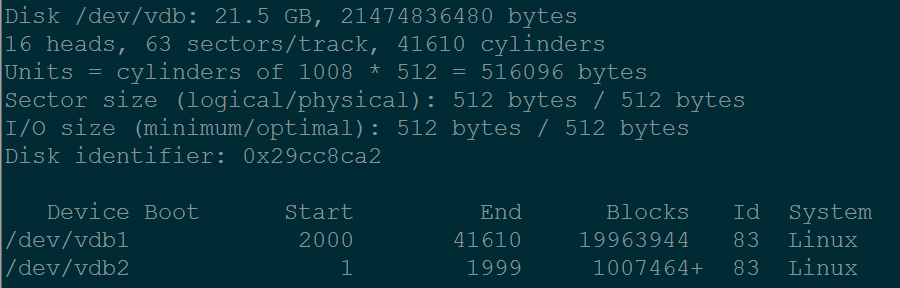
- 在重装后的 Windows 云服务器上下载并安装 DiskInternals Linux Reader 软件。
- 将 Linux 下的该数据盘挂载至 Windows 云服务器,若数据盘已挂载则可跳过此步骤: i.登录 云服务器控制台。 ii.在左侧导航栏中选择云硬盘,进入云硬盘管理页面。 iii.单击需要挂载的 Linux 数据盘的 更多 > 挂载。 iv.在弹出的窗口中,选择重装后的 Windows 云服务器,单击确定。
- 单击运行 DiskInternals,可以看到刚挂载的数据盘信息,/root/mnt 和 /root/mnt1 分别对应分区 vdb1 和 vdb2:
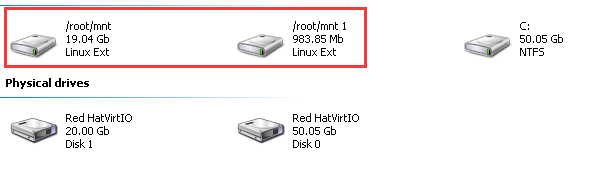
- 单击进入 /root/mnt,右键单击想要拷贝的文件,选择 save 保存文件。
注意: 此时的 Linux 数据盘是只读的。需要将此数据盘作为 Windows 数据盘进行读写操作时,请先将需要的文件备份出来后,重新格式化成 Windows 操作系统支持的标准类型,具体操作见 Windows 数据盘分区和格式化。